Cum să oprești computerul de pe telefon

Cum să oprești computerul de pe telefon
Pentru a vizualiza fișierele și folderele ascunse pe unitatea USB, puteți naviga pur și simplu la Opțiuni folder > Vizualizare > și selecta Afișare fișiere și foldere ascunse. Dar aceasta este doar o opțiune generală de vizualizare, ce se întâmplă dacă un virus sau un fișier rău intenționat s-a ascuns pe unitatea USB și trebuie să îl vizualizați?
Aici intervine USB Show . Este un instrument mic și portabil gratuit care afișează toate fișierele ascunse din unitatea USB. Introduceți unitatea USB, lansați fișierul executabil USB Show și apăsați butonul Recuperare (Ascundere fișier) pentru a recupera toate fișierele ascunse.
Note ale editorului: Limba dezvoltatorului este spaniolă, prin urmare, aplicația pornește implicit în spaniolă. Când schimbați limba în engleză, butonul se traduce prin „Recuperare fișier ascuns” în loc de „Recuperare fișiere ascunse”. Întrucât dezvoltatorul este nou în limba engleză, apreciem faptul că a pus-o la dispoziția utilizatorilor de limba engleză, chiar dacă traducerea nu este corectă. Felicitări dezvoltatorului pentru că a făcut un salt uriaș înainte, vom reveni asupra acestui subiect mai târziu.
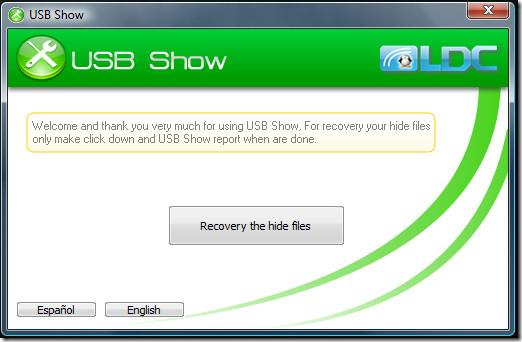
După ce apăsați acest buton, alegeți unitatea USB și va începe scanarea instantanee a tuturor fișierelor.
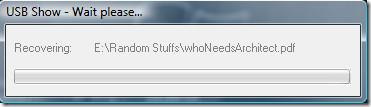
Dacă găsește un fișier ascuns, veți fi notificat despre acesta și acesta poate fi recuperat ulterior din raport. Asigurați-vă că aveți un antivirus în cazul în care este detectat un virus. Chiar dacă majoritatea programelor antivirus vor scana și detecta virușii ascunși, este totuși mai bine să fiți în siguranță.
Funcționează pe toate versiunile de Windows, inclusiv pe cea mai recentă versiune de Windows 7. Distracție plăcută!
Cum să oprești computerul de pe telefon
Practic, Windows Update funcționează împreună cu registry-ul și diferite fișiere DLL, OCX și AX. În cazul în care aceste fișiere se corupesc, majoritatea funcțiilor
Noile suite de protecție a sistemului au apărut ca ciupercile în ultima vreme, toate aducând încă o soluție antivirus/detectare a spamului și, dacă ai noroc...
Află cum să activezi Bluetooth pe Windows 10/11. Bluetooth trebuie să fie activat pentru ca dispozitivele tale Bluetooth să funcționeze corect. Nu-ți face griji, este simplu!
Anterior, am analizat NitroPDF, un cititor PDF excelent care permite utilizatorului să convertească documente în fișiere PDF cu opțiuni precum îmbinarea și divizarea PDF-urilor.
Ați primit vreodată un document sau un fișier text care conține caractere inutile redundante? Textul conține multe asteriscuri, cratime, spații goale etc.?
Atât de mulți oameni m-au întrebat despre mica pictogramă dreptunghiulară Google de lângă Windows 7 Start Orb din bara mea de activități, încât în sfârșit am decis să public asta.
uTorrent este de departe cel mai popular client desktop pentru descărcarea torrentelor. Chiar dacă funcționează perfect pentru mine în Windows 7, unii oameni au probleme...
Toată lumea trebuie să ia pauze frecvente în timp ce lucrează la calculator; dacă nu ia pauze, există șanse mari să-ți iasă ochii de sus (bine, nu să-ți iasă ochii de sus).
Este posibil să existe mai multe aplicații cu care, ca utilizator obișnuit, ești foarte obișnuit. Majoritatea instrumentelor gratuite utilizate în mod obișnuit necesită o instalare dificilă,







